| TOP > 導入 |
|
|
|
|
|
|
|
| 1 |
上記の「ダウンロード」をクリック |
≪ダウンロードがうまくいかない場合の対処例≫
「ダウンロード」をマウスの右ボタンでクリックし
ポップアップメニューを表示させ
「名前を付けてリンク先を保存...」をクリック |
| 2 |
ダウンロード後、ダウンロードされたZIPファイルを開く |
≪ダウンロードされたファイルの保存先例≫
ダウンロードされたファイルは一般的に
PC配下の「ダウンロード」フォルダーに保存されます |
| 3 |
「setup」ファイルを開く |
| 4 |
表示内容に従ってセットアップを進める |
| 5 |
Windowsを再起動するとスナップシューターが稼働 |
|
| ダウンロードに関する手順は、ウェブブラウザの種類(例:Google
Chrome)により異なります。その詳しい手順につきましては、恐れ入りますがウェブ検索等によって、ご確認願います。 |
|
|
|
|
|
| インストールできない場合、アプリのインストール設定が適切ではない可能性があります。以下は、「アプリを入手する場所」の変更例になります。 |
|
①「設定」画面を開き、「アプリ」をクリック後、「アプリと機能」または「アプリの詳細設定」をクリック。
②「アプリを入手する場所の選択」下のドロップダウンメニューから「場所を選ばない」を選択。 |
|
|
|
|
| セキュリティ対策ソフトウェアでブロックされる場合、一般的には以下の手順で開ける可能性があります。正確な解除方法は、ご使用されているセキュリティ対策ソフトウェアの製造元サイトなどでご確認願います。 |
|
①ダウンロードされたZIPファイルの上でマウスの右ボタンでクリック。
②表示されたメニューの「プロパティ」をクリック。
③「ブロックの解除」ボタンをクリック(またはセキュリティの「許可する」をオンにする)
④「OK」ボタンをクリック。
⑤「setup」ファイルを開く。 |
|
|
|
|
| 「setup」ファイルを開いた際に「PCが保護」のメッセージが表示されましたら、「詳細情報」をクリックし、「実行」をクリック。 |
|
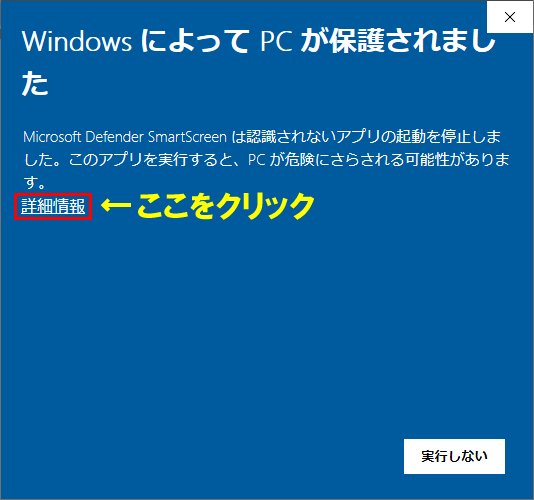 |
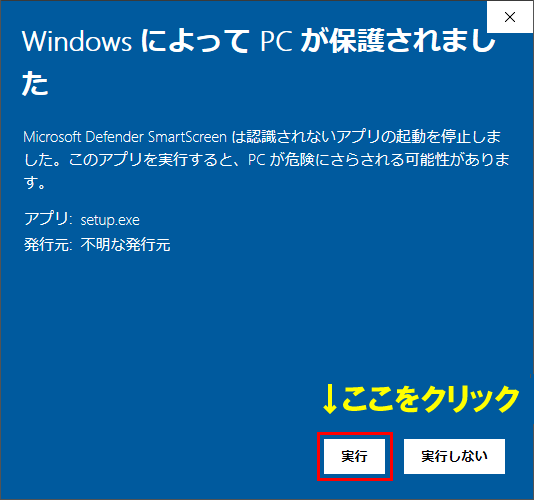 |
|
|
|
| 初回起動時に「ファイアウォールでブロック」のメッセージが表示されましたら、「プライベートネットワーク」をオンにし、「アクセスを許可する」をクリック。 |
|
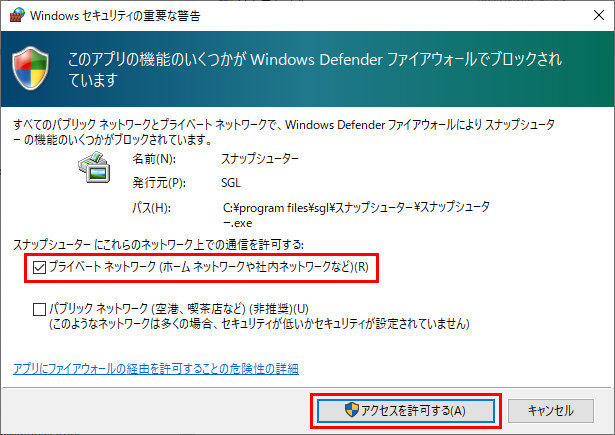 |